Jak usunąć tło i wyodrębnić główny obiekt zdjęcia na iPhonie w iOS 16
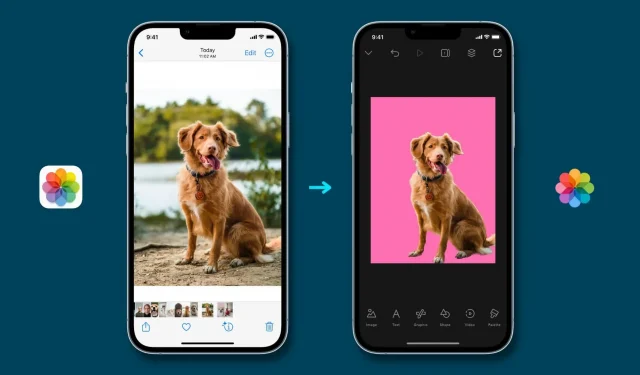
iOS 16 dodaje ekscytującą nową funkcję Visual Look Up, która pozwala oddzielić główny temat zdjęcia od tła i skopiować go. Później możesz wkleić ten wyodrębniony główny obiekt do dowolnej aplikacji do obsługi wiadomości, e-maili lub edycji zdjęć, aby stworzyć piękny końcowy obraz. Pokażemy Ci, jak to zrobić od początku do końca.
Możliwe zastosowania
Kiedy ubiegasz się o paszport amerykański, jesteś proszony o zrobienie zdjęcia na jednolitym białym tle. Wymagania są takie same w przypadku dokumentów rządowych, uczelnianych i biurowych, gdzie zdjęcie musi mieć jednolite białe lub jasne tło. W przeszłości trzeba było polegać na złożonych aplikacjach i oprogramowaniu, aby usunąć tło zdjęcia i zastąpić je kolorem. Ale w systemie iOS 16 cały proces staje się dziecinnie prosty.
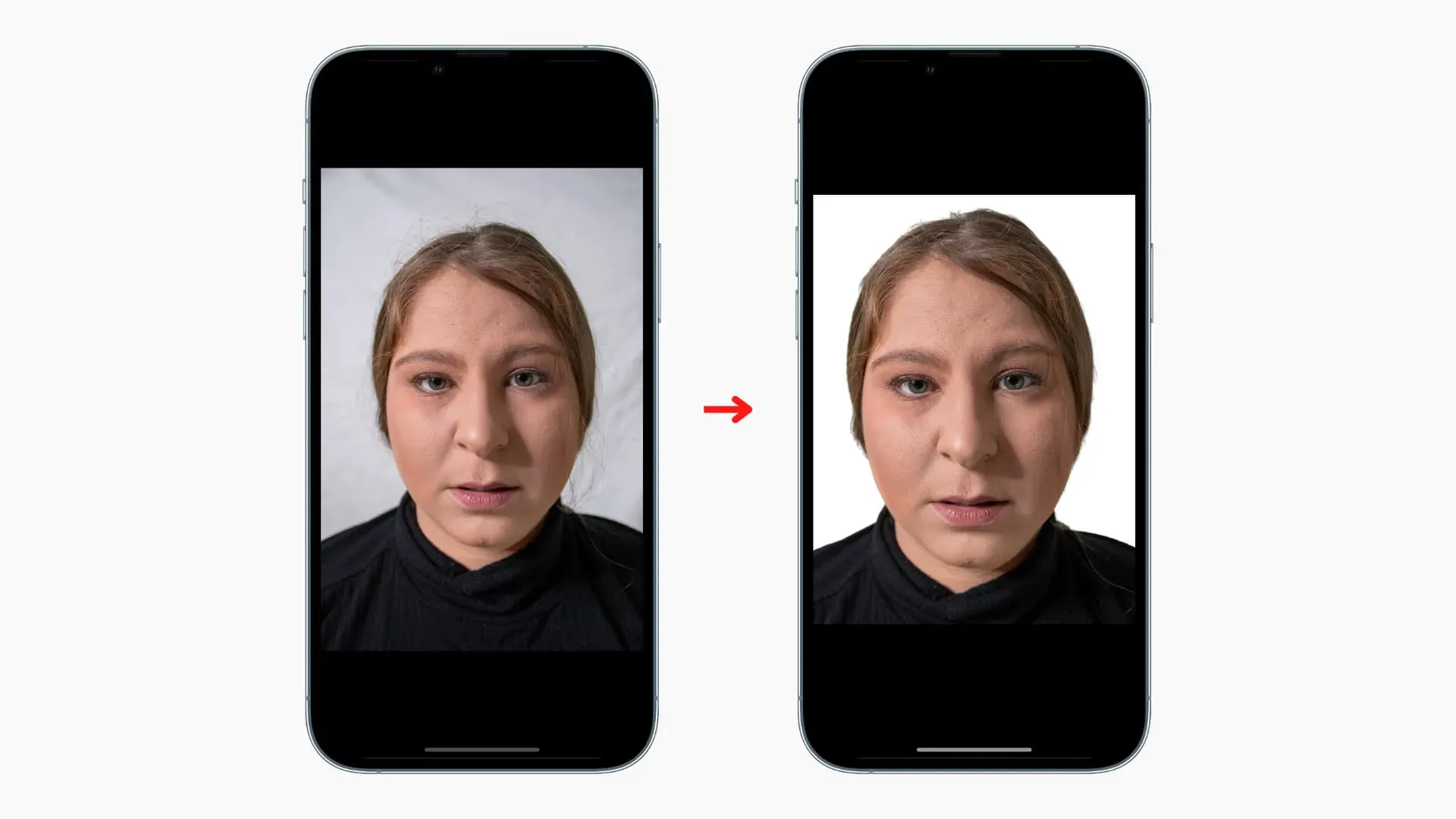
Ta funkcja wyszukiwania wizualnego służąca do oddzielania głównego obiektu od tła nie ogranicza się do osób na obrazie. Działa na prawie wszystko, niezależnie od tego, czy jest to twoje zwierzę domowe, ptak, kwiat, posąg, czy jakikolwiek inny przedmiot.
Na przykład, jeśli masz przedmioty na sprzedaż w sklepie Shopify lub Craigslist, możesz zrobić zdjęcie przedmiotu, usunąć tło i dodać jednolity kolor, aby wyróżnić obiekt i wyeliminować paskudne tło. Ponadto jednolite tło zwróci uwagę widza na rzeczywisty produkt i ukryje wszelkie elementy, które mogą znajdować się w tle zdjęcia.
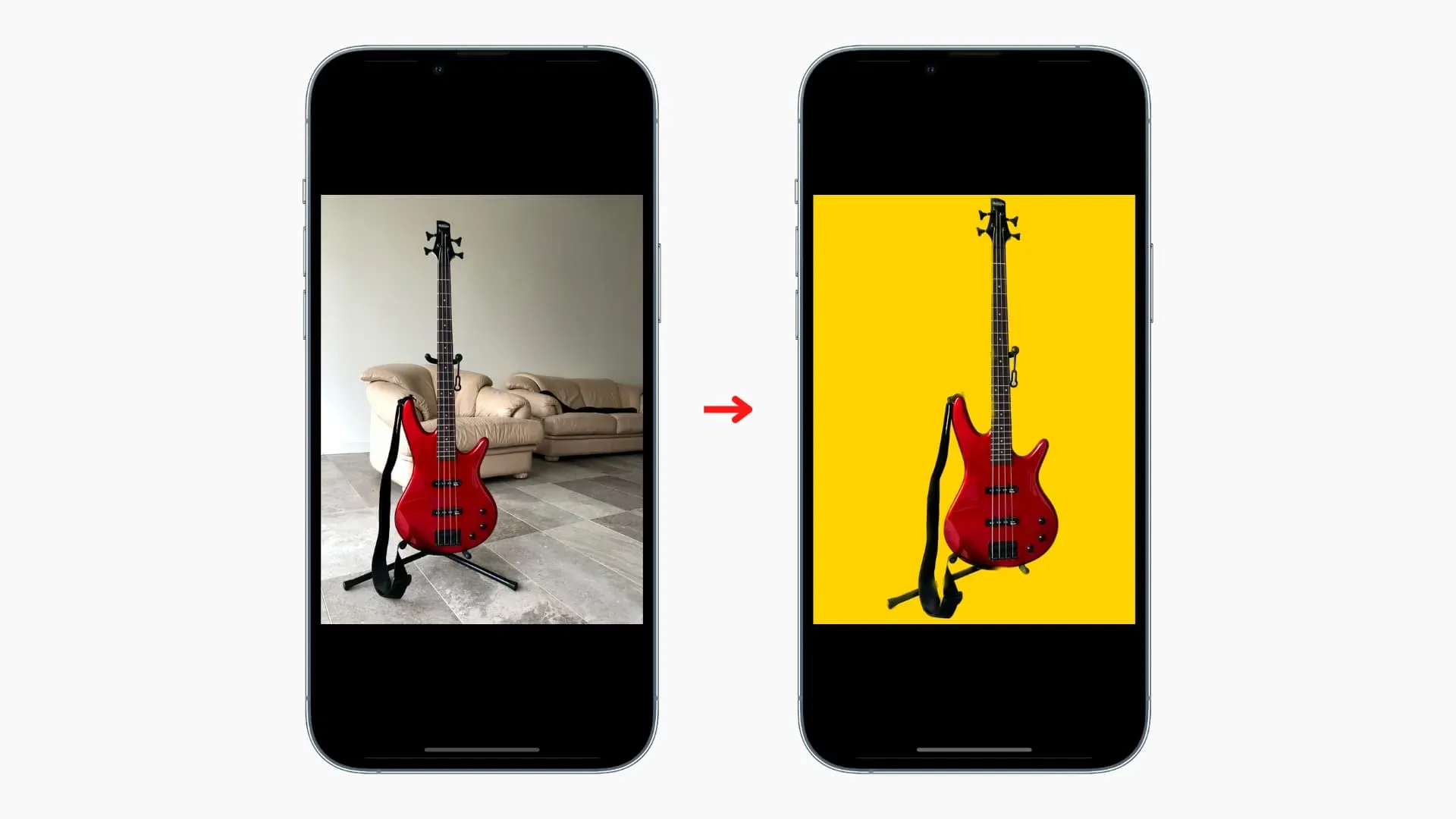
Na koniec nie zapomnij, że można go używać do tworzenia memów, pocztówek, naklejek, projektów szkolnych i nie tylko!
Wspierane urządzenia
Chociaż system iOS 16 jest zgodny z telefonem iPhone 8 i nowszymi wersjami, funkcja Visual Look Up służąca do wyodrębniania tła ze zdjęcia jest dostępna tylko na telefonach iPhone z procesorem A12 Bionic lub nowszym. Oznacza to, że możesz wyodrębnić obiekt z obrazu na telefonie iPhone Xs, iPhone XR i nowszych. Niestety, nie masz szczęścia, jeśli masz iPhone’a X, 8 Plus lub 8. W razie potrzeby zobacz: Jak znaleźć nazwę i numer modelu swojego iPhone’a.
Jak podnieść obiekt z tła na zdjęciu na iPhonie
Możesz sprawdzić główny obiekt w aplikacji Zdjęcia, Safari, ekranie edycji zrzutu ekranu i nie tylko. Oto jak:
W aplikacji Zdjęcia:
- Uruchom aplikację iPhone Photos i otwórz obraz w trybie pełnoekranowym.
- Naciśnij i przytrzymaj główny obiekt zdjęcia, aż zobaczysz białe światło przechodzące wzdłuż krawędzi głównego obiektu.
- Dotknij opcji Kopiuj.
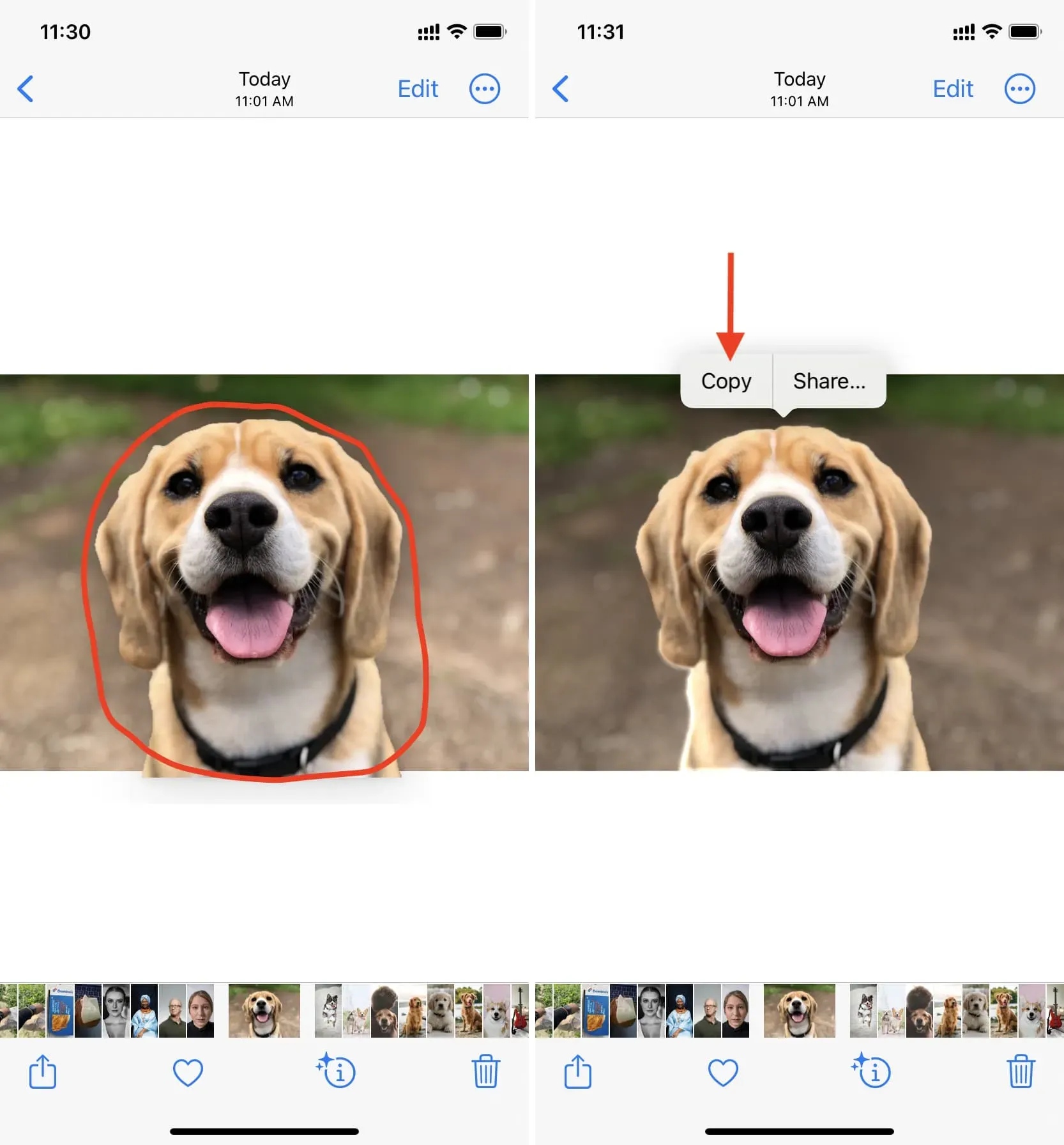
Pomyślnie oddzieliłeś główny temat obrazu od tła. Został skopiowany do schowka i jest gotowy do użycia.
Na zrzucie ekranu:
- Zrób zrzut ekranu na swoim iPhonie i dotknij jego miniatury, która pojawi się w lewym dolnym rogu.
- Kliknij i przytrzymaj główny obiekt, który chcesz wyodrębnić, aż zobaczysz białe światło przechodzące przez obiekt.
- Dotknij opcji Kopiuj.
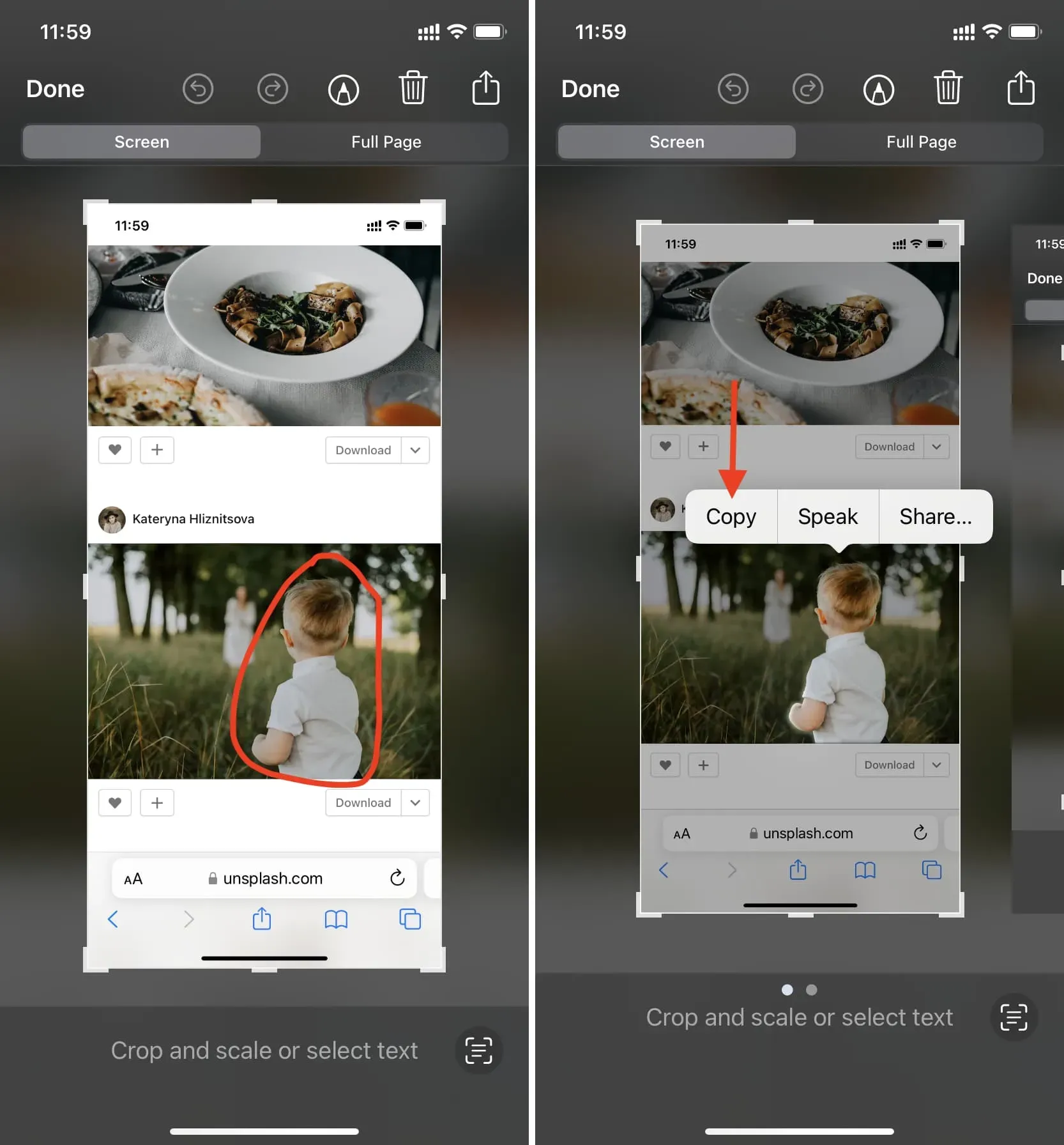
W Safari:
- Uruchom Safari i przejdź do strony internetowej z obrazem.
- Kliknij (nie dotykaj) obraz, a pojawi się okno z kilkoma opcjami.
- Kliknij opcję Kopiuj motyw.
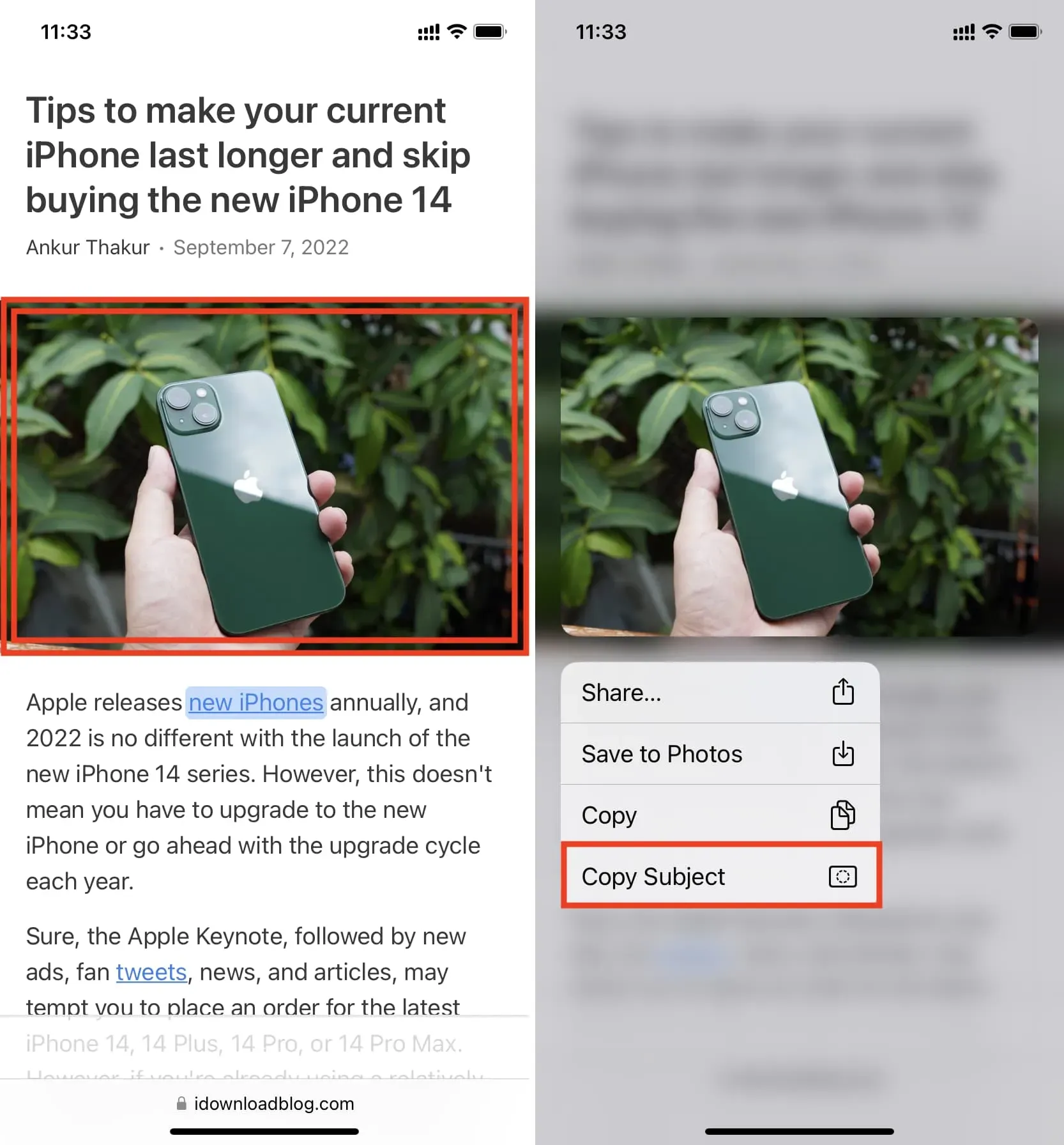
To wszystko. Główny obiekt tego obrazu jest kopiowany do schowka. Teraz możesz wkleić go do wiadomości, WhatsApp, e-maila, dowolnej aplikacji do edycji zdjęć itp.
Jak korzystać z wyodrębnionego tematu obrazu
Jak już wspomniano, po skopiowaniu głównego motywu możesz po prostu otworzyć Wiadomości, WhatsApp, Telegram, Twitter lub podobną aplikację i wkleić go tam. W zależności od aplikacji ostateczny obraz będzie miał przezroczyste tło (na przykład w Wiadomościach) lub doda białe tło (w aplikacjach takich jak WhatsApp, które automatycznie konwertują obrazy do formatu JPG).
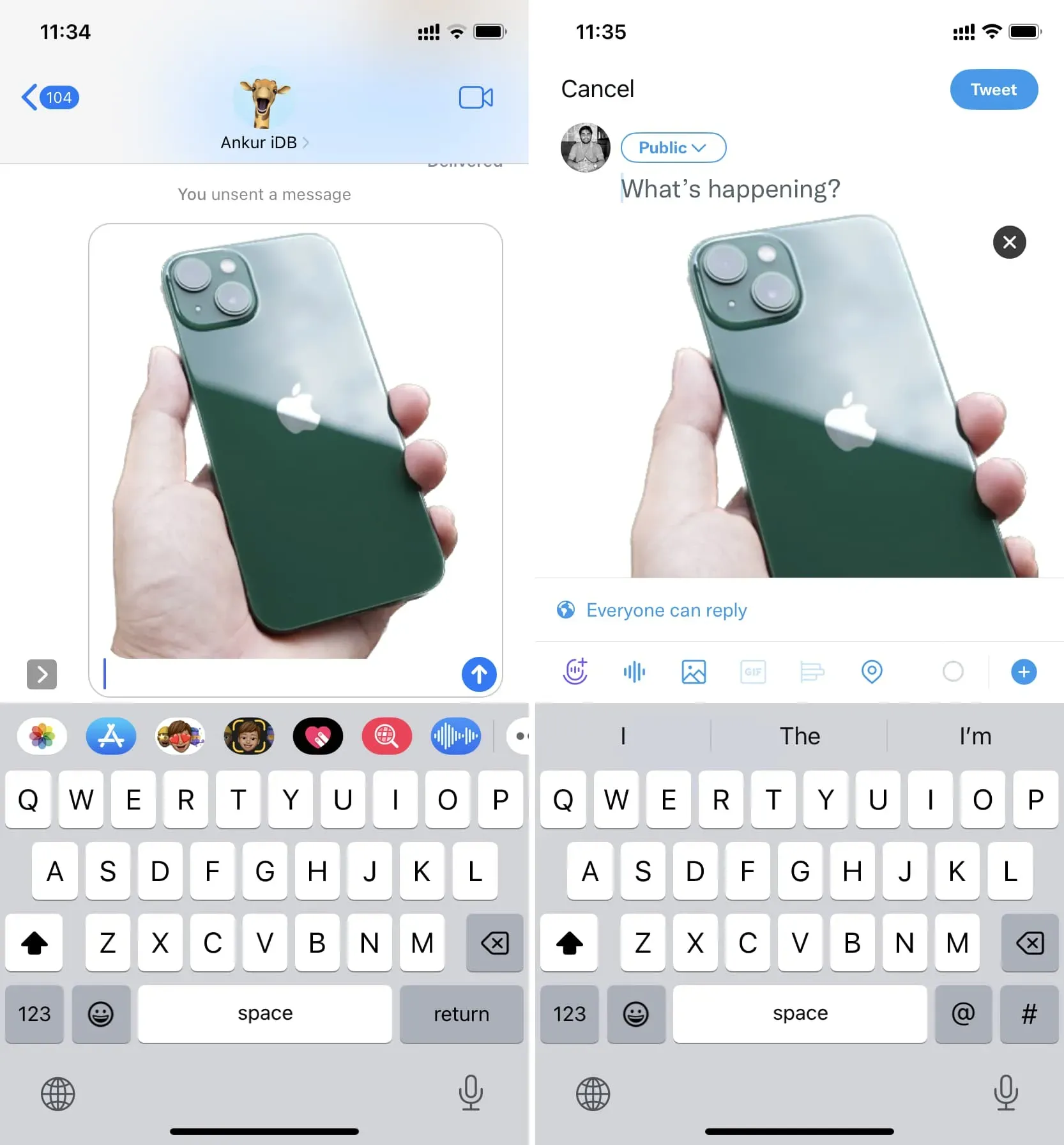
Ale jesteśmy tutaj, aby nieco urozmaicić (i sprawić, by nadawały się do zdjęć paszportowych i nie tylko). Aby to zrobić, pobierz na iPhone’a aplikację fotograficzną, taką jak Canva lub Studio . Używam obu, ale na potrzeby tego samouczka pozostańmy przy Studio.
Oto jak możesz użyć wyodrębnionego obiektu i stworzyć piękny końcowy obraz:
1) Otwórz Studio i kliknij przycisk plusa.
2) Wybierz opcję Przezroczysta.
3) Wybierz rozmiar i kliknij przycisk wyboru.
4) Kliknij dowolne miejsce na pustym obszarze roboczym i wybierz opcję Wklej, aby dodać wyodrębniony wcześniej obiekt.
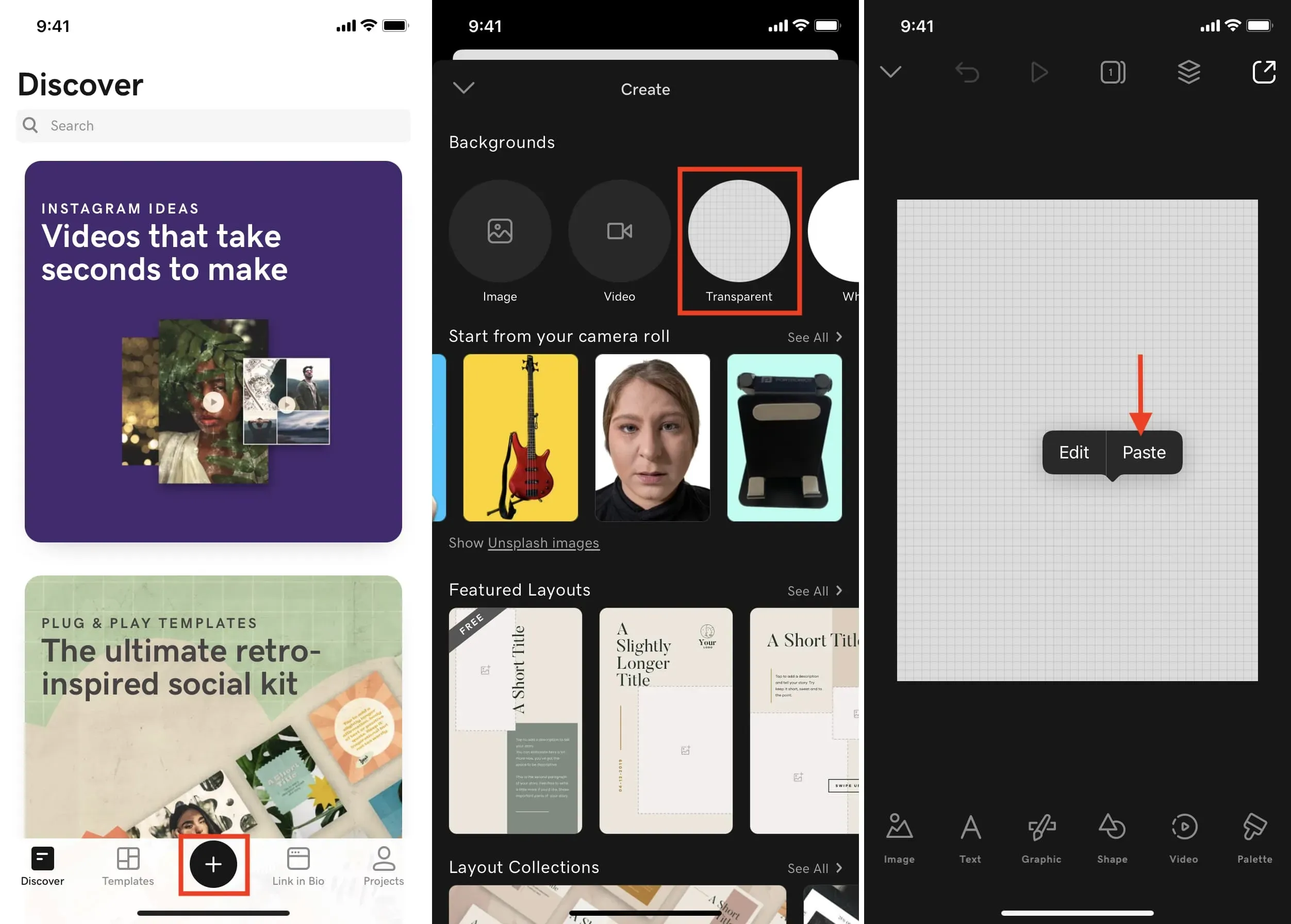
5) Teraz, aby dodać kolor tła, kliknij dowolne miejsce na przezroczystym obszarze i wybierz Edytuj.
6) Kliknij Kolor i wybierz żądane tło.
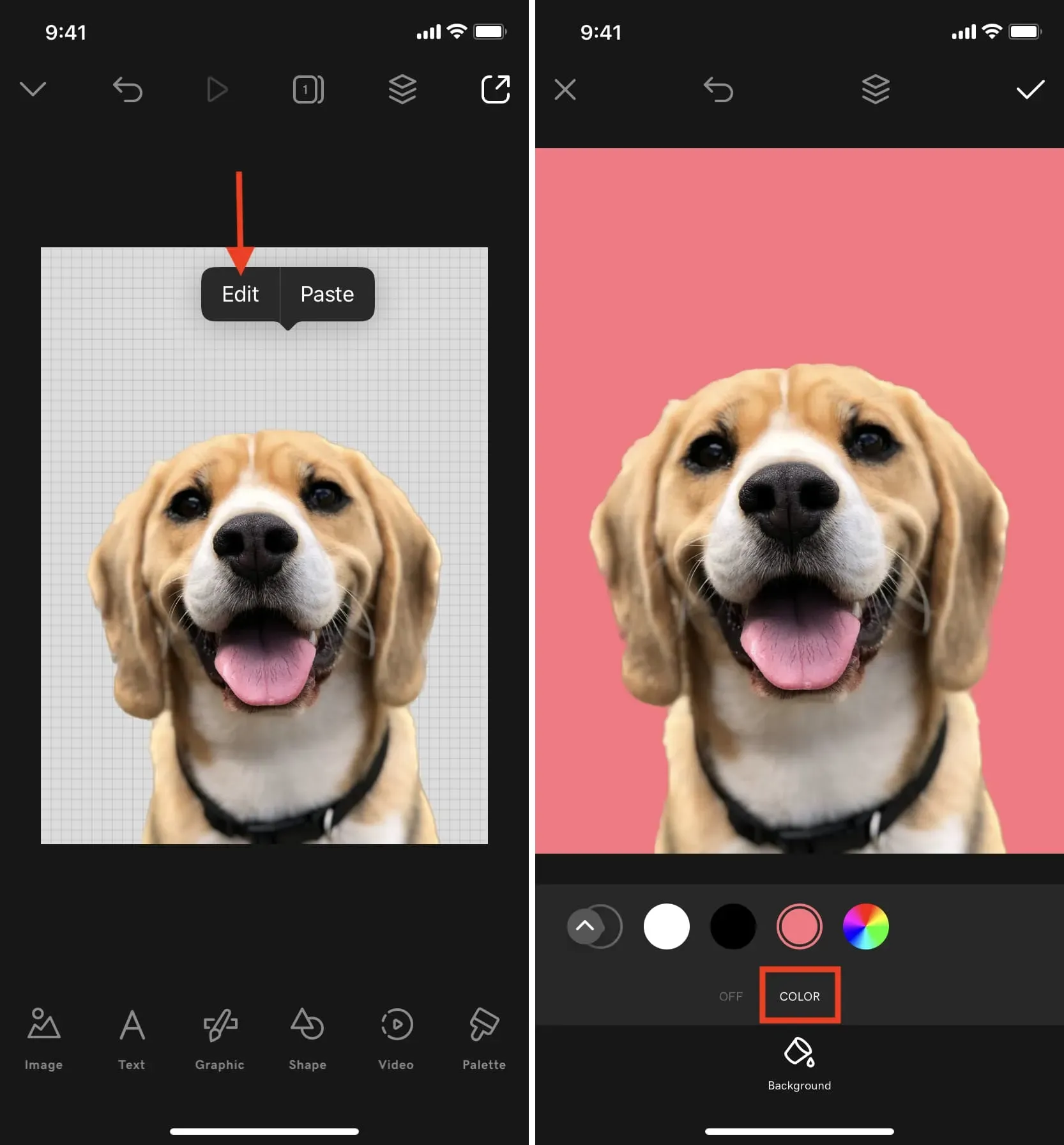
7) Po zakończeniu kliknij przycisk wyboru > przycisk eksportu > Zapisz.
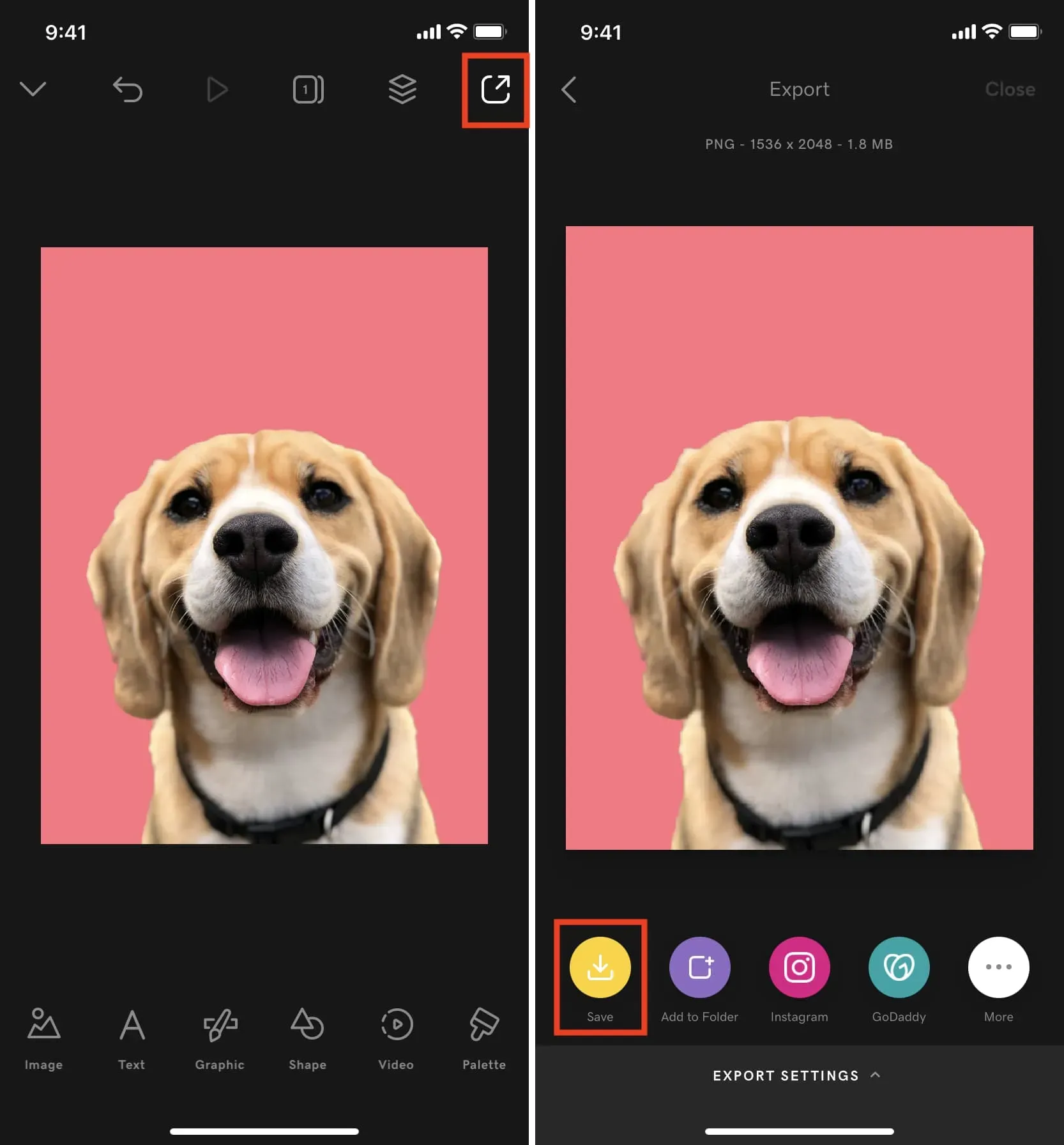
Utworzyłeś obraz z głównym tematem innego zdjęcia umieszczonym na kolorowym tle. Oczywiście możesz używać Studio lub innych aplikacji do dodawania tekstu, naklejek i nie tylko. Masz pomysł.
Co sądzisz o tej przydatnej funkcji iOS 16?
Dodaj komentarz